投影仪投屏过大怎么办 电脑连接投影仪无法全屏显示是什么原因
更新时间:2023-11-26 16:46:08作者:jiang
投影仪投屏过大怎么办,投影仪在现代生活中扮演着越来越重要的角色,它不仅在教育领域发挥着巨大作用,也在商务会议和娱乐活动中广泛应用,有时候我们可能会遇到投影仪投屏过大的问题,导致显示内容被截断,或者电脑连接投影仪后无法全屏显示。究竟是什么原因导致了这些问题呢?本文将探讨投影仪投屏过大和电脑连接投影仪无法全屏显示的原因,并提供一些解决方案,帮助读者解决这些烦恼。
方法如下:
1.打开电脑,连接好电脑与投影仪的数据线(VGA或HDMI),如图:


2.在电脑桌面空白处单击鼠标右键,选择”屏幕分辨率“(部分系统通过:鼠标右键菜单中—>显示设置—>高级显示设置),如图:

3.打开”屏幕分辨率“对话框,点击右侧的”检测“(电脑会检测显示设备),如图:
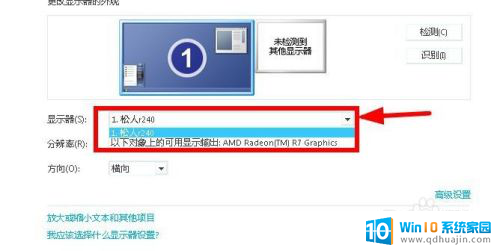
4.在”显示器(s)“ 下选择两个显示器,依次选择显示器后分别点击”分辨率(R)“右侧下拉菜单。确定好相同的分辨率,如图:

5.确定好相同的分辨率后,分别在”显示器(s)“ 下选择两个显示器,设置好相同分辨率,直到投影画面为全屏即可,如图:
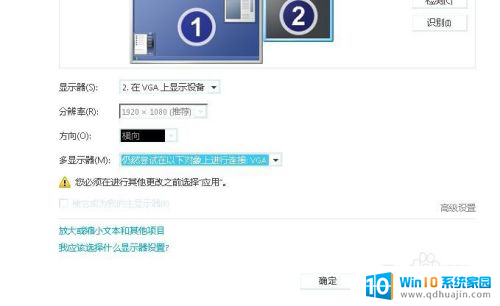
以上就是投影仪投屏过大怎么办的全部内容,如果遇到这种情况,你可以按照以上操作进行解决,非常简单快速,一步到位。





